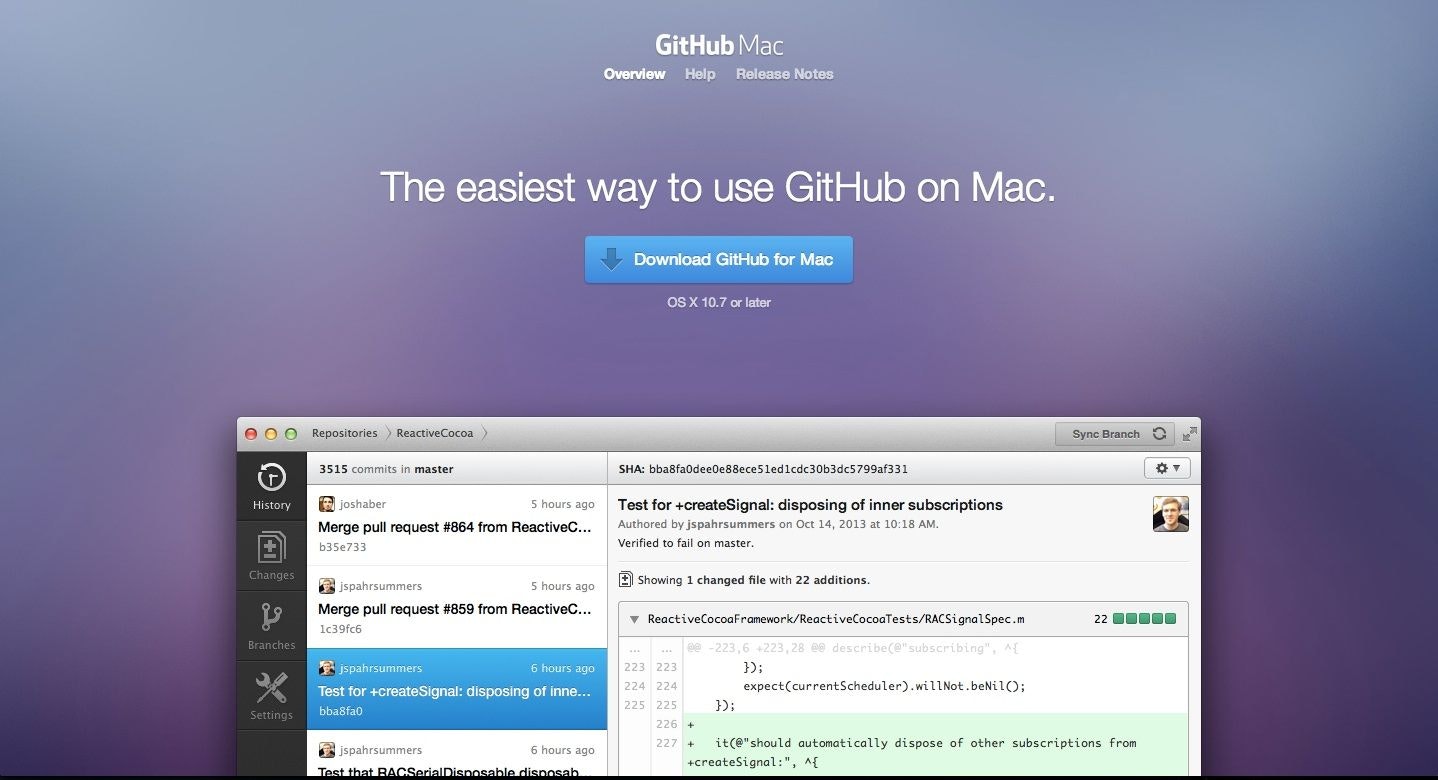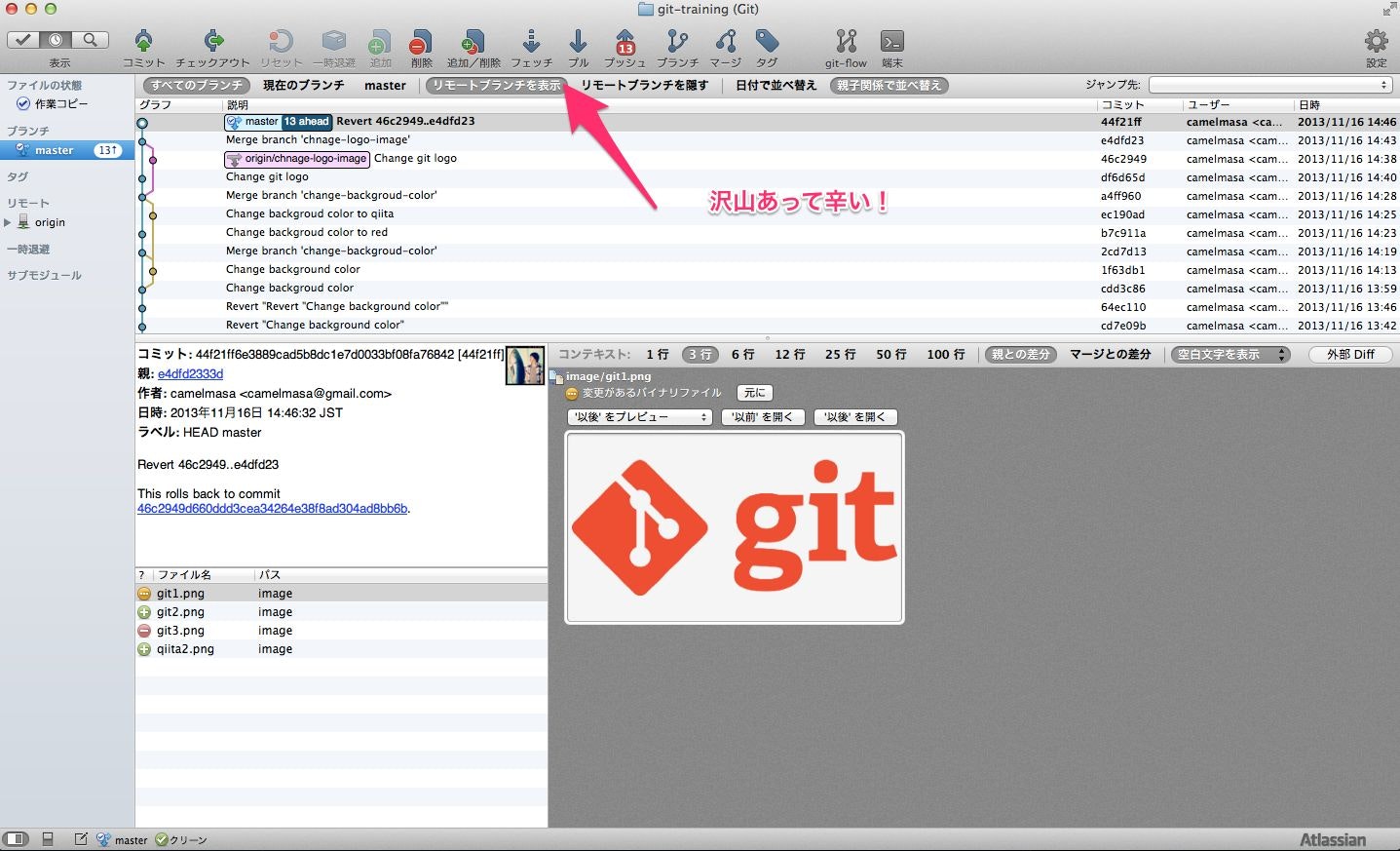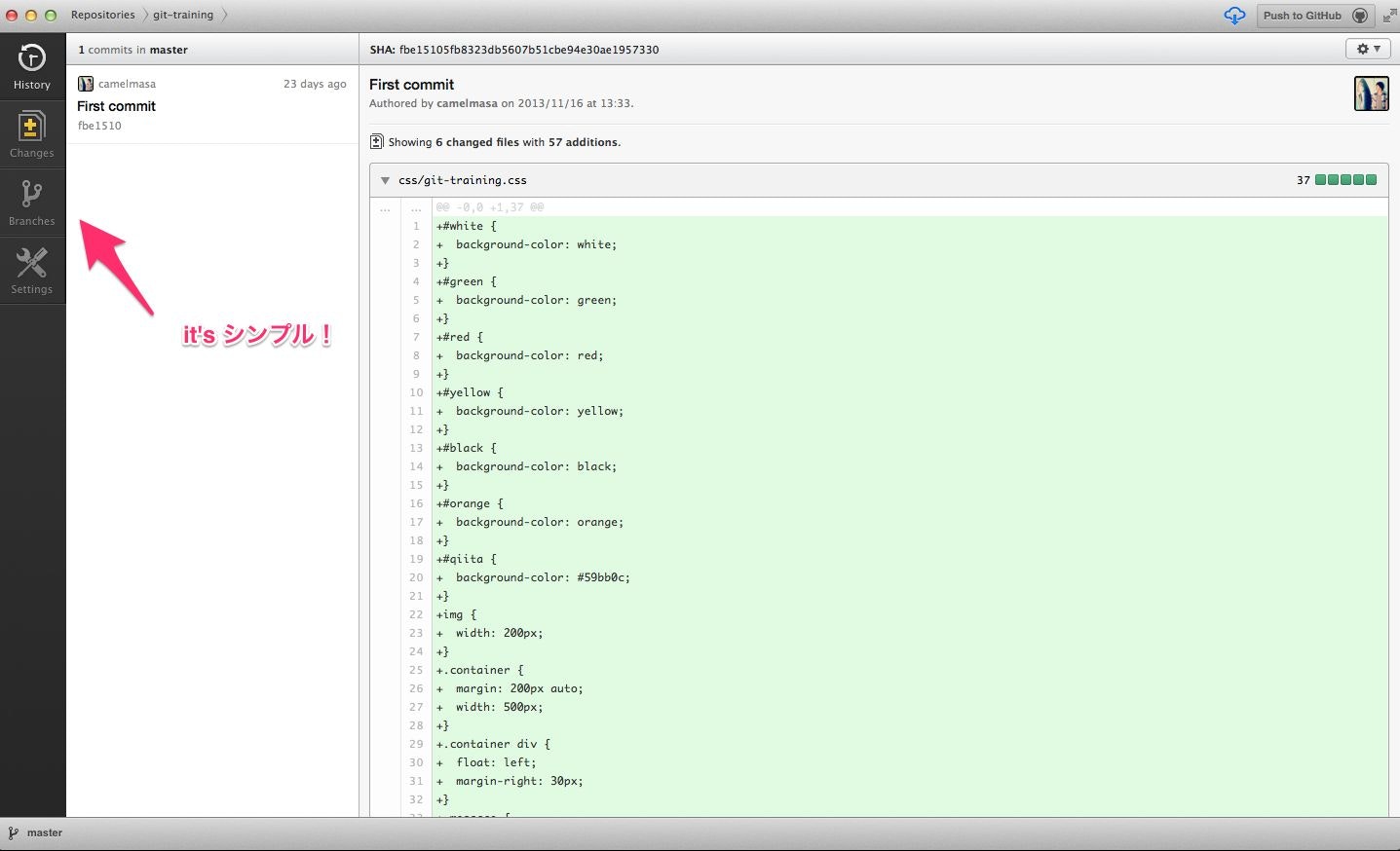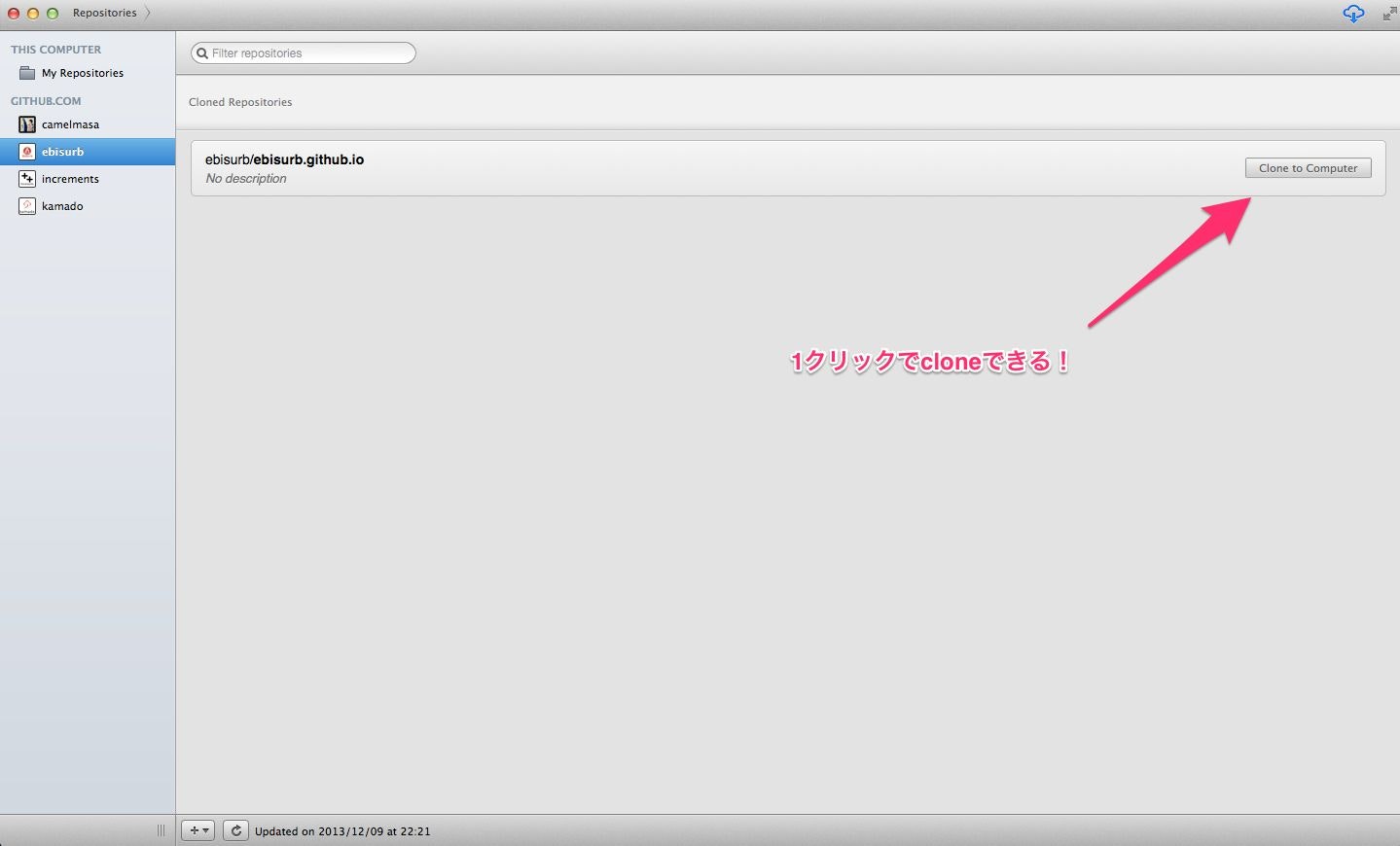Gitアドベントカレンダー9日目を担当します。Qiita中の人@camelmasaです。
今日はこれからGitを始める方向けにGitHub for Mac(and Windows)について書きました。
とりあえず、まずダウンロードしたいという方はこちら。
昨今のGitクライアントたち
メジャーところだとこの辺りでしょうか。
- SourceTree
- Tower
- TortoiseGit(Windows)
- GitHub for Mac
幾つかありますが、私の周りではSourceTreeを使われている方が多いです。
サルでもわかるGit入門を始めとした初心者向けのGit解説サイトなどでおすすめしてますが、個人的には後述するおすすめポイントによりGitHub for Macをおすすめしています。
GitHub for Macのおすすめポイント3つ
シンプルなUI
ナビゲーションバーがシンプルなのが分かると思います。
不必要なボタンが表示されていないため、操作が直感的に分かりやすいため、"どこ押したらいいか分からない..."という状態になりにくいです。
SourceTree
GitHub for Mac
GitHub連携が容易
当たり前かもしれませんが、GitHubのリモートリポジトリは簡単にcloneすることができます。
(もちろん、GitHub以外のリポジトリも管理することができますのでご安心を)
サクサク動く
コミットが10,000+でも軽快に動作します!さすがはGitHub製ですね。
出来ること
GitHub for Macで出来ることをまとめる、以下の操作がGUIでできます。
- git add
- git commit
- git branch
- git checkout
- git merge
- git revert
- git clone
- git push
- git pull
- git status (Changesタブ)
- git log (Historyタブ)
- git pull --rebase && git push (Sync)
まとめ
以上がGitHub for Macの紹介になります。
Gitが苦手と言っていた同僚の方に是非おすすめしてみてください!
Macの方はこちら。
GitHub for Mac
Windowsの方はこちら。
GitHub for Windows
他の記事
日本語で書かれた記事になります。
github for macのここが便利
GitHub for Mac入れた
GitHubについてもう少し知ってみる。その3(GitHub for Macでやってみよう)
デザイナーのためのGithub for Mac の使い方「リポジトリ作成編」
Github for Mac を使ってデザイナーがブランチ作る、怖話の開発レポート